Клипы
Этот урок посвящен основным операциям с клипами в окне Project (Проект), т. е. предварительной подготовке клипов, которая может проводиться перед их вставкой в фильм.
Чего мы хотим:
- научиться осуществлять предварительные (большей частью, вспомогательные) операции над клипами;
- создать несколько клипов специального типа.
Нам потребуется:
- несколько клипов различного типа.
Что полезно вспомнить:
- как создаются новые фильмы и откуда берутся в проектах клипы (см. урок 6).
Специальные клипы
Начнем этот урок с разговора о специальных клипах, которые не требуют импорта из файлов, а могут быть созданы автоматически средствами Premiere. Такие клипы бывают полезны для служебных целей, таких как повышение удобства монтажа или воплощение художественных замыслов пользователя. Разберем основные типы специальных клипов, напомнив (см. разд. 5.3.7), что такие клипы создаются нажатием кнопки New Item (Создать элемент) на панели инструментов окна Project (Проект) и последующим выбором типа клипа из подменю (рис. 7.1).
Отключенные файлы
Некоторые медиа-файлы, с которыми вы работали в проекте, могут отсутствовать на диске. Это может произойти по нескольким причинам, например:
- файл был случайно или намеренно удален с диска;
- проект был перенесен из одного места в другое;
- файл пока не оцифрован.
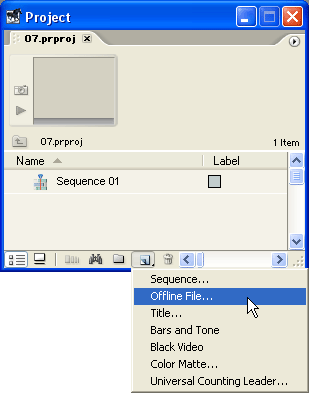
Рис. 7.1. Создание специального клипа
Если вы все же желаете использовать такой клип в проекте, то вы можете сделать его отключенным (offline). Тогда с ним можно будет работать при монтаже как с обычным клипом, но его содержимое будет недоступно, и вам придется монтировать такой клип "с завязанными глазами".
Открытие проектов с отключением файлов
Если Premiere при открытии проекта не может найти файл по указанному пути, то вы можете либо указать новый путь к файлу, либо сделать этот файл отключенным. Вопрос об отключении файлов при открытии проекта был подробно нами рассмотрен в разд. 5.4.5.